本文介绍 Microsoft Excel 中 LINEST 函数的公式语法和用法。 在另请参阅部分中可找到一些链接,这些链接指向有关绘制图表和执行回归分析的详细信息。
说明
LINEST 函数可通过使用最小二乘法计算与现有数据最佳拟合的直线,来计算某直线的统计值,然后返回描述此直线的数组。 也可以将 LINEST 与其他函数结合使用来计算未知参数中其他类型的线性模型的统计值,包括多项式、对数、指数和幂级数。 因为此函数返回数值数组,所以它必须以数组公式的形式输入。 请按照本文中的示例使用此函数。
直线的公式为:
y = mx + b
- 或 -
y = m1x1 + m2x2 + ... + b
如果有多个区域的 x 值,其中因变量 y 值是自变量 x 值的函数。 m 值是与每个 x 值相对应的系数,b 为常量。 注意,y、x 和 m 可以是向量。 LINEST 函数返回的数组为 {mn,mn-1,...,m1,b}。 LINEST 函数还可返回附加回归统计值。
语法
LINEST(known_y's, [known_x's], [const], [stats])
LINEST 函数语法具有下列参数:
语法
-
Known_y's 必需。 关系表达式 y = mx + b 中已知的 y 值集合。
-
如果 known_y's 对应的单元格区域在单独一列中,则 known_x's 的每一列被视为一个独立的变量。
-
如果 known_y's 对应的单元格区域在单独一行中,则 known_x's 的每一行被视为一个独立的变量。
-
-
Known_x's 可选。 关系表达式 y = mx + b 中已知的 x 值集合。
-
known_x's 对应的单元格区域可以包含一组或多组变量。 如果仅使用一个变量,那么只要 known_x's 和 known_y's 具有相同的维数,则它们可以是任何形状的区域。 如果用到多个变量,则 known_y's 必须为向量(即必须为一行或一列)。
-
如果省略 known_x's,则假设该数组为 {1,2,3,...},其大小与 known_y's 相同。
-
-
const 可选。 一个逻辑值,用于指定是否将常量 b 强制设为 0。
-
如果 const 为 TRUE 或省略,b 将按正常计算。
-
如果 const 为 FALSE,b 将被设为 0,并同时调整 m 值使 y = mx。
-
-
stats 可选。 一个逻辑值,用于指定是否返回附加回归统计值。
-
如果 统计信息 为 TRUE,LINEST 返回其他回归统计信息;因此,返回的数组为 {mn,mn-1,...,m1,b;sen,sen-1,...,se1,seb;r2,sey;F,df;ssreg,ssresid}。
-
如果 stats 为 FALSE 或省略,则函数 LINEST 只返回系数 m 和常量 b。
附加回归统计值如下:
-
|
统计值 |
说明 |
|---|---|
|
se1,se2,...,sen |
系数 m1,m2,...,mn 的标准误差值。 |
|
seb |
常量 b 的标准误差值(当 const 为 FALSE 时,seb = #N/A)。 |
|
r2 |
判定系数。 y 的估计值与实际值之比,范围在 0 到 1 之间。 如果为 1,则样本 有很好的相关性,y 的估计值与实际值之间没有差别。 相反,如果判定系数为 0,则回归公式不能用来预测 y 值。 有关如何计算2 的信息,请参阅本主题后面的“备注”。 |
|
sey |
Y 估计值的标准误差。 |
|
F |
F 统计或 F 观察值。 使用 F 统计可以判断因变量和自变量之间是否偶尔发生过可观察到的关系。 |
|
df |
自由度。 用于在统计表上查找 F 临界值。 将从表中查得的值与 LINEST 函数返回的 F 统计值进行比较可确定模型的置信区间。 有关如何计算 df 的信息,请参阅本主题下文中的“说明”。 示例 4 说明了 F 和 df 的用法。 |
|
ssreg |
回归平方和。 |
|
ssresid |
残差平方和。 有关如何计算 ssreg 和 ssresid 的信息,请参阅本主题下文中的“说明”。 |
下面的图示显示了附加回归统计值返回的顺序。
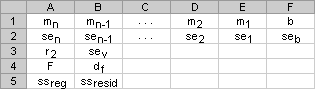
备注
-
可以使用斜率和 y 轴截距描述任何直线:
斜率 (m) :
若要查找通常写为 m 的直线的斜率,请在直线上取两个点, (x1,y1) , (x2,y2) :斜率等于 (y2 - y1) / (x2 - x1) 。Y-intercept (b) :
线条的 y 截距(通常写为 b)是该直线与 y 轴交叉点处的 y 值。直线的公式为 y = mx + b。 如果知道了 m 和 b 的值,将 y 或 x 的值代入公式就可计算出直线上的任意一点。 还可以使用 TREND 函数。
-
当只有一个自变量 x 时,可直接利用下面公式得到斜率和 y 轴截距值:
边坡:
=INDEX (LINEST (known_y,known_x 的) ,1)Y 截距:
=INDEX (LINEST (known_y,known_x 的) ,2) -
数据的离散程度决定了 LINEST 函数计算的直线的精确度。 数据越接近线性,LINEST 模型就越精确。 LINEST 函数使用最小二乘法来判定数据的最佳拟合。 当只有一个自变量 x 时,m 和 b 是根据下面的公式计算出的:
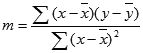

其中,x 和 y 是样本平均值;即,x = AVERAGE(known x's) 且 y = AVERAGE(known_y's)。
-
直线和曲线拟合函数 LINEST 和 LOGEST 可以计算适合数据的最佳直线或指数曲线。 但是,你必须确定两个结果中哪一个最适合你的数据。 可以计算直线的 TREND (known_y、known_x 的) ,或计算指数曲线的 GROWTH (known_y,known_x的) 。 这些函数不带 new_x 参数,则返回沿该线或曲线在实际数据点处预测的 y 值的数组。 然后,可以将预测值与实际值进行比较。 你可能想要为两者绘制图表,以便进行视觉比较。
-
回归分析时,Excel 会计算每一点的 y 的估计值和实际值的平方差。 这些平方差之和称为残差平方和 (ssresid)。 然后 Excel 会计算总平方和 (sstotal)。 当参数 const = TRUE 或被省略时,总平方和是 y 的实际值和平均值的平方差之和。 当参数 const = FALSE 时,总平方和是 y 的实际值的平方和(不需要从每个 y 值中减去平均值)。 回归平方和 (ssreg) 可通过公式 ssreg = sstotal - ssresid 计算出来。 与平方的总和相比,剩余平方和越小,确定系数 r2 的值就越大,这是回归分析得出的公式解释变量之间关系的指标。 r2 的值等于 ssreg/sstotal。
-
在某些情况下,一个或多个 X 列可能没有出现在其他 X 列中的附加预测值(假设 Y's 和 X's 位于列中)。 换句话说,删除一个或多个 X 列可能会得到同样精度的 y 预测值。 在这种情况下,应从回归模型中省略这些多余的 X 列。 这种现象被称为“共线”,因为任何多余的 X 列都可被表示为多个非多余 X 列的和。 LINEST 函数会检查是否存在共线,并在识别出多余的 X 列之后从回归模型中删除所有这些列。 由于包含 0 系数以及 0 se 数值,因此已删除的 X 列能在 LINEST 输出中被识别出来。 如果一个或多个多余的列被删除,则将影响 df,原因是 df 取决于实际用于预测目的的 X 列的数量。 有关计算 df 的详细信息,请参阅示例 4。 如果由于删除多余的 X 列而更改了 df,则也会影响 sey 和 F 的值。 实际上,出现共线的情况应该相对很少。 但是,如果某些 X 列仅包含 0 和 1 数值作为实验中的对象是否属于特定组成员的指示器,则很可能引起共线。 如果 const = TRUE 或被省略,则 LINEST 函数可有效地插入所有 1 数值的其他 X 列以便为截距建立模型。 如果在一列中,1 对应于每个男性对象,0 对应于女性对象;而在另一列中,1 对应于每个女性对象,0 对应于男性对象,那么后一列就是多余的,因为其中的项可通过从所有 1 值的另一列(通过 LINEST 函数添加)中减去“男性指示器”列中的项来获得。
-
在没有 X 列因共线而被从模型中删除时,请用以下方法计算 df 的值:如果 known_x’s 有 k 列且 const = TRUE 或被省略,那么 df = n – k – 1。 如果 const = FALSE,那么 df = n - k。 在这两种情况下,每次由于共线而删除一个 X 列都会使 df 的值加 1。
-
当输入一个数组常量(如 known_x's)作为参数时,请使用逗号分隔同一行中的各值,使用分号分隔各行。 分隔符可能会因区域设置的不同而有所不同。
-
注意,如果 y 的回归分析预测值超出了用来计算公式的 y 值的范围,它们可能是无效的。
-
LINEST 函数中使用的下层算法与 SLOPE 和 INTERCEPT 函数中使用的下层算法不同。 当数据未定且共线时,这些算法之间的差异会导致不同的结果。 例如,如果参数 known_y's 的数据点为 0,参数 known_x's 的数据点为 1:
-
LINEST 会返回值 0。 LINEST 函数的算法用来返回共线数据的合理结果,在这种情况下至少可找到一个答案。
-
斜率 和 截距 返回 #DIV/0! 错误。 SLOPE 和 INTERCEPT 函数的算法设计为仅查找一个答案,在这种情况下,可以有多个答案。
-
-
除了使用 LOGEST 计算其他回归分析类型的统计值外,还可以使用 LINEST 计算其他回归分析类型的范围,方法是将 x 和 y 变量的函数作为 LINEST 的 x 和 y 系列输入。 例如,下面的公式:
=LINEST(yvalues, xvalues^COLUMN($A:$C))
将在您使用 y 值的单个列和 x 值的单个列计算下面的方程式的近似立方(多项式次数 3)值时运行:
y = m1*x + m2*x^2 + m3*x^3 + b
可以调整此公式以计算其他类型的回归,但是在某些情况下,需要调整输出值和其他统计值。
-
LINEST 函数返回的 F 检验值与 FTEST 函数返回的 F 检验值不同。 LINEST 返回 F 统计值,而 FTEST 返回概率。
示例
示例 1 - 斜率和 Y 轴截距
复制下表中的示例数据,然后将其粘贴进新的 Excel 工作表的 A1 单元格中。 要使公式显示结果,请选中它们,按 F2,然后按 Enter。 如果需要,可调整列宽以查看所有数据。
|
已知 y |
已知 x |
|---|---|
|
1 |
0 |
|
9 |
4 |
|
5 |
2 |
|
7 |
3 |
|
结果(斜率) |
结果(Y 轴截距) |
|
2 |
1 |
|
公式(单元格 A7:B7 中的数组公式) |
|
|
=LINEST(A2:A5,B2:B5,,FALSE) |
示例 2 - 简单线性回归
复制下表中的示例数据,然后将其粘贴进新的 Excel 工作表的 A1 单元格中。 要使公式显示结果,请选中它们,按 F2,然后按 Enter。 如果需要,可调整列宽以查看所有数据。
|
月份 |
销售额 |
|---|---|
|
1 |
¥31,000 |
|
2 |
¥45,000 |
|
3 |
¥44,000 |
|
4 |
¥54,000 |
|
5 |
¥75,000 |
|
6 |
¥81,000 |
|
公式 |
结果 |
|
=SUM(LINEST(B1:B6, A1:A6)*{9,1}) |
¥110,000 |
|
基于 1 月到 6 月的销售额,估算第 9 个月的销售额。 |
示例 3 - 多重线性回归
复制下表中的示例数据,然后将其粘贴进新的 Excel 工作表的 A1 单元格中。 要使公式显示结果,请选中它们,按 F2,然后按 Enter。 如果需要,可调整列宽以查看所有数据。
|
底层面积 (x1) |
办公室的个数 (x2) |
入口个数 (x3) |
办公楼的使用年数 (x4) |
办公楼的评估值 (y) |
|---|---|---|---|---|
|
2310 |
2 |
2 |
20 |
¥14,200,00 |
|
2333 |
2 |
2 |
1.2 |
¥14,400,00 |
|
2356 |
3 |
1.5 |
33 |
¥15,100,00 |
|
2379 |
3 |
2 |
43 |
¥150,000,00 |
|
2402 |
2 |
3 |
53 |
¥13,900,00 |
|
2425 |
4 |
2 |
23 |
¥16,900,00 |
|
2448 |
2 |
1.5 |
99 |
¥12,600,00 |
|
2471 |
2 |
2 |
34 |
¥14,290,00 |
|
2494 |
3 |
3 |
23 |
¥16,300,00 |
|
2517 |
4 |
4 |
55 |
¥16,900,00 |
|
2540 |
2 |
3 |
22 |
¥14,900,00 |
|
-234.2371645 |
||||
|
13.26801148 |
||||
|
0.996747993 |
||||
|
459.7536742 |
||||
|
1732393319 |
||||
|
在 A19) 中输入的公式 (动态数组公式 |
||||
|
=LINEST(E2:E12,A2:D12,TRUE,TRUE) |
示例 4 - 使用 F 和 r2 统计信息
在前面的示例中,确定系数(r2)为 0.99675, (LINEST) 的输出中看到单元格 A17,这将指示独立变量与销售价格之间的强烈关系。 可以通过 F 统计值来确定具有如此高的 r2 值的结果偶然发生的可能性。
假设事实上在变量间不存在相关性,但选用 11 个办公楼作为小样本进行统计分析却导致很强的相关性。 术语“Alpha”表示得出这样的相关性结论错误的概率。
LINEST 函数输出中的 F 和 df 值可被用于评估偶然出现较高 F 值的可能性。 F 可与发布的 F 分布表中的值进行比较,或者 Excel 中的 FDIST 函数可被用于计算偶然出现较高 F 值的概率。 适当的 F 分布具有 v1 和 v2 自由度。 如果 n 是数据点的个数且 const = TRUE 或被省略,那么 v1 = n – df – 1 且 v2 = df。 (如果 const = FALSE,那么 v1 = n – df 且 v2 = df。 )语法为 FDIST (F,v1,v2) 的 FDIST 函数 将返回偶然出现较高 F 值的概率。 在本例中,df = 6(单元格 B18)且 F = 459.753674(单元格 A18)。
假设 Alpha 值为 0.05,v1 = 11 – 6 – 1 = 4 且 v2 = 6,那么 F 的临界值为 4.53。 由于 F = 459.753674 远大于 4.53,所以偶然出现高 F 值的可能性非常低。 (因为,在 Alpha = 0.05 的情况下,当 F 超过临界值 4.53 时,known_y’s 和 known_x’s 之间没有关系这一假设不成立。 )使用 Excel 中的 FDIST 函数可获得偶然出现高 F 值的概率。 例如,FDIST(459.753674, 4, 6) = 1.37E-7,是一个极小的概率。 于是可以断定,无论通过在表中查找 F 的临界值,还是使用 FDIST 函数,回归公式都可用于预测该区域中的办公楼的评估价值。 请注意,使用在上一段中计算出的 v1 和 v2 的正确值是非常关键的。
示例 5 - 计算 t 统计值
另一个假设测试可以判定每个斜率系数是否可以用来估算示例 3 中的办公楼的评估价值。 例如,要测试年龄系数的统计显著性水平,以 13.268(单元格 A15 中年龄系数的估计标准误差)除 -234.24(年龄斜率系数)。 下面是 t 观察值:
t = m4 ÷ se4 = -234.24 ÷ 13.268 = -17.7
如果 t 的绝对值足够大,那么可以断定斜率系数可用来估算示例 3 中的办公楼的评估价值。 下表显示了 4 个 t 观察值的绝对值。
如果查阅统计手册里的表,将会发现:双尾、自由度为 6、Alpha = 0.05 的 t 临界值为 2.447。 该临界值还可使用 Excel 中的 TINV 函数计算。 TINV(0.05,6) = 2.447。 既然 t 的绝对值为 17.7,大于 2.447,则办公楼的使用年数对于估算办公楼的评估价值来说是一个重要变量。 用同样方法,可以测试其他每个自变量的统计显著性水平。 以下是每个自变量的 t 观察值。
|
变量 |
t 观察值 |
|---|---|
|
底层面积 |
5.1 |
|
办公室的个数 |
31.3 |
|
入口个数 |
4.8 |
|
使用年数 |
17.7 |
这些值的绝对值都大于 2.447;因此,回归公式的所有变量都可用来估算此区域内的办公楼的评估价值。







